Mặc dù luôn tuyệt vời khi truy cập một số tính năng ngay từ màn hình khóa của iPhone, nhưng không ai có thể phủ nhận sự thật rằng nó mở ra cánh cổng cho sự xâm nhập. Ví dụ: màn hình khóa kém an toàn của bạn có thể cho phép những con mắt tò mò xem lén cuộc trò chuyện bí mật mà bạn đang có với người thân của mình và thậm chí cho phép những kẻ xâm nhập đọc ghi chú cá nhân của bạn mà không cần bạn chấp thuận. Đó không phải là tất cả, họ cũng có thể chụp ảnh iPhone của bạn trong một thời gian dài. Vì vậy, nếu bạn không còn muốn màn hình khóa làm suy yếu quyền riêng tư của mình, thì đây là 7 các mẹo hay nhất để giúp bạn bảo mật màn hình khóa iPhone vào năm 2020.
Mẹo và thủ thuật tốt nhất để bảo mật màn hình khóa trên iPhone
iOS đi kèm với một loạt công cụ có thể cho phép bạn chặn hoàn toàn các tính năng khỏi màn hình khóa hoặc truy cập chúng với tính năng bảo mật được cải thiện. Từ việc ẩn các bản xem trước thông báo đến vô hiệu hóa trung tâm điều khiển đến việc giữ cho ứng dụng máy ảnh hoạt động tốt, iOS đã giúp bạn bảo vệ toàn diện.
Do đó, nếu bạn sẵn sàng để lại sự thoải mái để đổi lấy một biện pháp bảo vệ đáng tin cậy, bạn sẽ có thể cung cấp một lớp bảo vệ bổ sung cho màn hình khóa trên thiết bị iOS của mình. Đó là tất cả những gì đang được nói, hãy tiếp tục với hướng dẫn!
1. Thiết lập mật mã chữ và số
Khi nói đến việc bảo vệ màn hình khóa chống lại những kẻ xâm nhập, mật mã chữ và số có thể đóng một vai trò quan trọng. Điều gì làm cho nó trở nên mạnh mẽ là sự kết hợp của cả bảng chữ cái và số, điều này làm cho nó khó đoán.
Xem xét việc các hacker thông minh đã trở nên như thế nào trong việc bẻ khóa các mật mã chung chung hoặc có thể đoán được, thì việc có một hệ thống phòng thủ vững chắc ngay trên màn hình khóa là cách nên làm. Vì vậy, nếu bạn muốn tăng cường bảo mật cho iPhone của mình, bạn nên bắt đầu với nó.
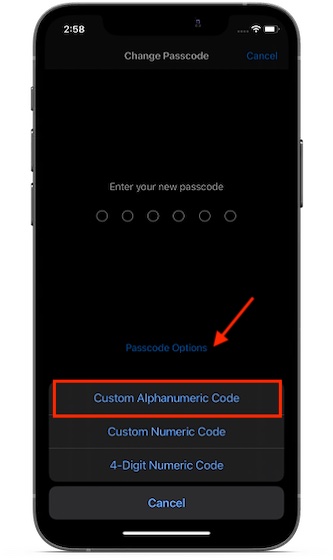
Phóng Ứng dụng cài đặt trên iPhone của bạn -> Face / Touch ID -> Thay đổi mật mã -> Tùy chọn mật mã. Bây giờ, hãy chọn Mã chữ và số tùy chỉnh và sau đó đặt một mật mã mạnh.
2. Xóa quyền truy cập máy ảnh khỏi màn hình khóa trên iPhone của bạn
Là một người có thiên hướng chụp ảnh chuyên nghiệp bằng iPhone, tôi thấy khả năng truy cập máy ảnh ngay từ màn hình khóa vô cùng hữu ích. Những lúc bạn muốn đưa máy ảnh vào hoạt động mà không bị chậm trễ khi đang di chuyển hoặc trong một buổi chụp ảnh vui nhộn, truy cập bằng một lần nhấn dường như luôn là cách tiếp cận hoàn hảo.
Mặc dù không ai có thể bỏ qua sự tiện lợi đi kèm với camera luôn đặt ngay trên màn hình khóa iPhone, nhưng nó cho phép bất kỳ ai cũng có thể thử camera thiết bị của bạn mà không cần bạn chấp thuận. Quên về những kẻ xâm nhập; Nếu bạn đang đối phó với một đứa trẻ nghịch ngợm có thói quen phóng máy ảnh và chụp ảnh ngẫu nhiên, bạn sẽ không muốn để game bắn súng khuất tầm nhìn chứ? Hầu hết có thể, bạn sẽ!
Chà, đó là nơi mà mẹo này phát huy tác dụng. Sử dụng Thời gian sử dụng (trước đây là Hạn chế), bạn có thể xóa quyền truy cập máy ảnh khỏi màn hình khóa của thiết bị iOS. Để làm điều đó, hãy khởi chạy Ứng dụng cài đặt trên thiết bị của bạn -> Thời gian sử dụng -> Giới hạn về nội dung và quyền riêng tư.
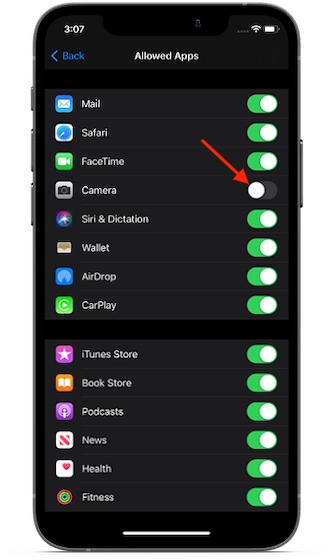
Bây giờ, hãy đảm bảo chuyển đổi cho Giới hạn về Nội dung & Quyền riêng tư đang bật. Sau đó, hãy nhấn vào Ứng dụng được phép và sau đó tắt công tắc ngay bên cạnh Máy ảnh. Về sau, ứng dụng máy ảnh sẽ không thể truy cập được từ màn hình khóa.
Hãy nhớ rằng nó cũng sẽ ẩn ứng dụng camera trên thiết bị của bạn, đây là nhược điểm duy nhất của bản hack này. Vì vậy, hãy chuẩn bị tắt công tắc mỗi khi bạn muốn sử dụng ứng dụng.
3. Tắt Trung tâm thông báo, Trung tâm điều khiển và Quyền truy cập Siri từ Màn hình khóa
Nếu bạn không ngại đặt sự tiện lợi vào công việc hỗ trợ tăng cường bảo vệ chống lại truy cập trái phép, bạn sẽ đánh giá cao khả năng chặn Siri, Trung tâm điều khiển, Trung tâm thông báo, Ví, trả lại cuộc gọi nhỡ, điều khiển nhà, Chế độ xem hôm nay, và thậm chí trả lời bằng tin nhắn từ màn hình khóa. Từ những gì tôi có thể nói, đó chính xác là những gì bạn nên sử dụng nếu bạn muốn bảo vệ màn hình khóa iPhone của mình.
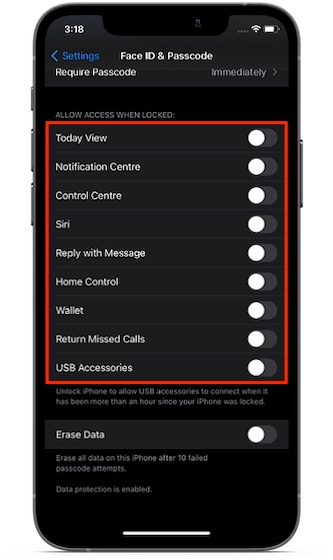
Để bắt đầu, hãy khởi chạy Ứng dụng cài đặt trên iPhone của bạn -> Face / Touch ID. Sau đó, cuộn xuống Cho phép truy cập khi bị khóa phần. Bây giờ, hãy tắt công tắc ngay bên cạnh mỗi tính năng mà bạn không muốn truy cập từ màn hình khóa.
4. Khối Apple Ghi chú Truy cập từ màn hình khóa
Với quyền truy cập Ghi chú ngay từ màn hình khóa, bạn có thể theo dõi những thứ quan trọng và thậm chí bắt đầu chỉnh sửa ghi chú mà không cần phải đi sâu vào ứng dụng. Mặc dù rất ít người có thể tranh luận về sự tiện lợi đi kèm với tính năng này, nhưng nó khiến các ghi chú nhạy cảm của bạn dễ bị con mồi xâm nhập. Nếu bạn không muốn ghi chú của mình lọt vào tay kẻ xấu, tốt hơn hãy chặn quyền truy cập của chúng từ màn hình khóa.
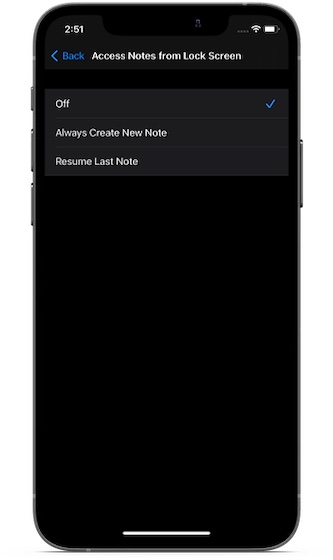
Phóng Ứng dụng Cài đặt trên iPhone của bạn -> Ghi chú -> Truy cập Ghi chú từ Màn hình khóa. Bây giờ, hãy chọn Tắt Lựa chọn. Từ bây giờ trở đi, ghi chú của bạn sẽ bị ẩn khỏi màn hình khóa.
5. Kiểm soát các bản xem trước thông báo
Các bản xem trước thông báo từ các cuộc trò chuyện riêng tư hoặc sở thích hẹn hò của bạn tốt hơn nên được ẩn đi, phải không? Vì vậy, nếu bạn nghĩ rằng bí mật của bạn có nguy cơ bị lộ cao hơn, bạn không nên chớp lấy bất kỳ cơ hội nào.
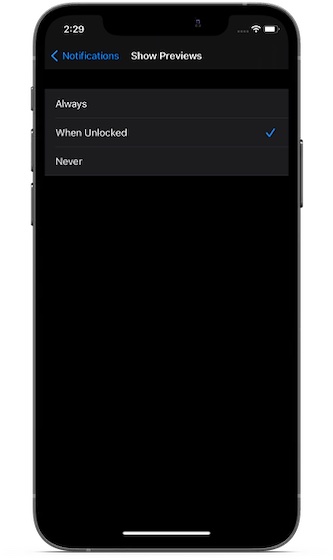
Ngoài các cuộc trò chuyện bí mật, bạn cũng có thể muốn cung cấp một lá chắn mạnh mẽ cho các cảnh báo từ các ứng dụng theo dõi chi phí hoặc thể dục cá nhân của bạn. Nếu bạn thấy đề xuất này phù hợp với nhu cầu của mình, hãy chuyển đến Ứng dụng cài đặt -> Thông báo> Hiển thị bản xem trước. Bây giờ, hãy chọn Khi được mở khóa. Nếu bạn muốn chặn hoàn toàn các bản xem trước, hãy chọn Không bao giờ.
6. Tắt đề xuất Siri trên màn hình khóa
Siri giữ một tab về việc sử dụng ứng dụng của bạn và đưa ra các đề xuất tương ứng trên màn hình khóa. Vì vậy, bạn có thể thực hiện một số tác vụ nhanh hơn bằng cách sử dụng các phím tắt được đề xuất.
Không làm suy yếu trí thông minh của Siri hoặc sự tiện lợi mà các đề xuất mang lại, tôi không nghĩ rằng đó là tính năng mà bạn không thể sống thiếu. Đặc biệt nếu bạn sẵn sàng che đậy tất cả các kẽ hở có xu hướng làm lộ khả năng bảo mật của màn hình khóa iPhone của bạn.
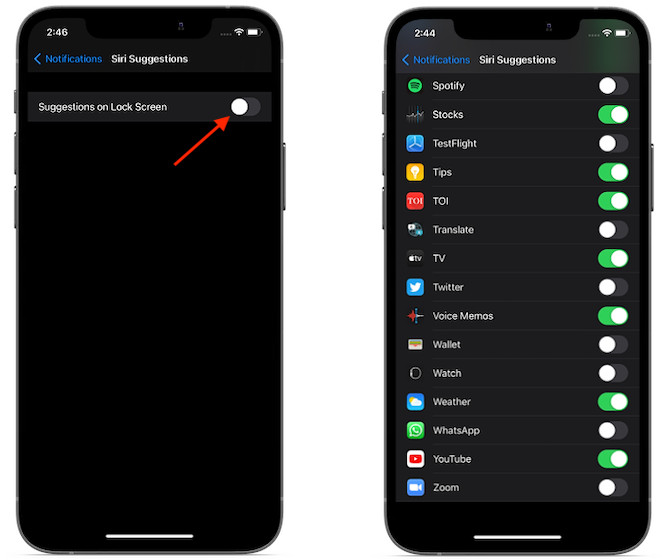
Vì vậy, nếu bạn có thể đi mà không có đề xuất Siri, hãy điều hướng đến Ứng dụng cài đặt -> Thông báo. Bây giờ, hãy tắt công tắc cho Đề xuất Siri. Nếu bạn không muốn tắt hoàn toàn tính năng này, hãy tắt nút chuyển ngay bên cạnh mỗi ứng dụng mà các đề xuất bạn không muốn xuất hiện trên màn hình khóa.
7. Ẩn ID y tế của bạn khỏi màn hình khóa
Đừng hiểu sai ý tôi! Có một lý do hợp lệ tại sao bạn nên đặt ID y tế của mình có thể truy cập được từ màn hình khóa của iPhone. Với sự trợ giúp của ID y tế của bạn, bất kỳ ai cũng có thể liên hệ với những người liên hệ đáng tin cậy của bạn trong trường hợp khẩn cấp, điều này có thể trở thành một cứu cánh. Vì vậy, bạn không nên cung cấp nó.
Nhưng điều gì sẽ xảy ra nếu bạn không muốn ID y tế của mình có thể truy cập được từ màn hình khóa do lo ngại về quyền riêng tư hoặc bạn muốn ẩn nó vì không muốn bất kỳ ai phát hiện ra tình trạng y tế của mình? Chà, có một cách nhanh chóng để ẩn ID y tế khỏi màn hình khóa iPhone.

Để hoàn thành công việc, hãy truy cập vào Ứng dụng cài đặt -> Sức khỏe -> ID y tế -> Chỉnh sửa. Bây giờ, hãy tắt công tắc ngay bên cạnh Hiển thị khi bị khóa và sau đó đảm bảo nhấn vào Xong ở góc trên cùng bên phải của màn hình để xác nhận.
Mẹo để bảo mật màn hình khóa iPhone của bạn
Như vậy là đã kết thúc bài viết của chúng tôi về việc che chắn màn hình khóa trên iPhone. Bây giờ bạn đã biết cách bảo vệ màn hình khóa không bị rơi vào tay kẻ xấu, hãy tận dụng tối đa các tính năng bảo mật này.
Khi chúng ta đang nói về bảo mật và quyền riêng tư, tôi muốn thu hút sự chú ý của bạn đối với một loạt các tính năng đã được giới thiệu với iOS 14. Cho dù đó là ngăn các ứng dụng truy cập vào vị trí chính xác của bạn, hạn chế quyền truy cập của bên thứ ba vào một địa chỉ mạng hoặc quản lý quyền truy cập của bên thứ ba vào ứng dụng Ảnh, phiên bản iOS mới nhất đã có các công cụ cho phép bạn tăng gấp đôi quyền riêng tư.
Nhân tiện, tính năng tập trung vào quyền riêng tư yêu thích của bạn trong iOS là gì? Thật tuyệt nếu có phản hồi của bạn về Applebộ quyền riêng tư mới nhất của trong các bình luận bên dưới.
